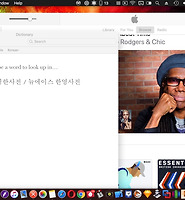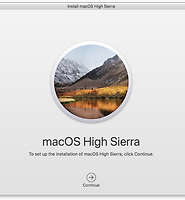| 일 | 월 | 화 | 수 | 목 | 금 | 토 |
|---|---|---|---|---|---|---|
| 1 | 2 | 3 | 4 | 5 | 6 | |
| 7 | 8 | 9 | 10 | 11 | 12 | 13 |
| 14 | 15 | 16 | 17 | 18 | 19 | 20 |
| 21 | 22 | 23 | 24 | 25 | 26 | 27 |
| 28 | 29 | 30 |
- AirPods
- 모하비
- Fedora
- 애플
- iOS 13
- 3D 프린터
- sierra
- IOS
- 정식버전
- macos
- 맥북프로
- tevo
- 에어팟
- asahi linux
- 업데이트
- 맥
- Linux
- 터치바
- 아이폰
- high sierra
- mojave
- BIQU
- 컨트롤러
- 3D프린터
- beta
- Mac
- 시에라
- catalina
- Tarantula
- 버그
- Today
- Total
elsa in mac
Finder의 Stationery Pad 기능을 이용한 template 기능 이용하기 본문
Mac OS의 기능은 정말 속속들이 보면, 너무나 많은 기능이 있어서 특별한 지침이 없이는 좋은 기능이 있어도 잘 활용을 할 수 없는 경우가 많이 있습니다.
이번 포스트에서는 Finder의 Stationery Pad 기능을 간략하게 소개해 드립니다.
Stationary Pad를 직역하면, "편지지 템플릿" 정도의 의미가 됩니다.
즉, 원래는 사용자가 특정 E-mail 양식을 만들어 놓고, 사용하기 위한 기능으로 해당 파일을 더블 클릭하면 해당 파일이 직접 열리는 것이 아니고, 해당 파일의 복사본을 자동으로 생성한 후, 그 복사본 파일을 열어주는 기능 입니다.
따라서 특정 양식 파일을 Stationery Pad로 정의해 놓으면, 파일을 복사하고 기 작성된 내용을 수정하여 새로운 문서를 완성하는 일련의 복잡한 절차를 간소화 할 수 있습니다.
아래는 예 인데요..
일단 간단한 양식 아래와 같이 txt 파일로 만들어 보았습니다.
텍스트 에디터를 실행하고, 해당 파일을 열면 당연히 위와 같이 해당파일 자체가 열리게 되겠죠.. 양식 자체를 수정해야 한 다면, 해당 파일과 연결된 앱을 열고, Open으로 파일을 열어 내용을 변경하면 됩니다.
하지만, 이 report.txt라는 파일을 Finder에서 아래와 같이 Get Info를 통해 Stationery Pad로 설정해 놓게되면, 해당 파일을 더블클릭할 때마다 복사본을 생성된 후 그 복사본을 열어 주게 됩니다.
아래는 Stationery Pad로 정의된 파일을 더블클릭했을 때의 실행 과정을 보여 줍니다.
비단 E메일 양식이 아니더라도 어떤 파일이던 Stationery Pad로 설정할 수 있으며, 특정 양식을 자주 반복적으로 사용해야 하는 경우, 유용하게 사용할 수 있는 기능이라고 할 수 있습니다.
해당 파일이 Stationery Pad로 설정되어 있는지 아닌지를 쉽게 확인하기 위해서 파일 제목에 "XXX 양식" 이라고 해 놓으면 식별이 쉽겠죠.. 혹은 Tag를 사용해도 식별하기 좋을 것 같습니다.
'Mac(OS X) > macOS 팁' 카테고리의 다른 글
| macOS 10.14 Mojave - 메뉴바와 Dock만 Dark Mode로 설정하는 방법 (0) | 2018.09.28 |
|---|---|
| 인터넷 앱 반응 속도를 올리는 첫 걸음, 빠른 DNS Server를 사용하자 (0) | 2018.05.17 |
| macOS High Sierra 인스톨러의 startosInstall 사용방법 (2) | 2018.04.04 |
| 와콤 타블렛 펜으로 PopClip을 사용하는 방법 (2) | 2017.04.20 |
| Mac 입문자들을 위한... 애플이 제공하는 초보자 가이드 iBooks - Apple Teacher & Apple Education (0) | 2017.03.23 |